Hogyan távolítsuk el az eszközt az Apple ID-ből (akár jelszó nélkül is)
Az Apple ID a kulcsa a különféle Apple-szolgáltatások eléréséhez, beleértve az iCloudot, az iMessage-t, az Apple Music-ot, az App Store-t, az Apple TV-t, a FaceTime-ot stb. Egy Apple ID-hez akár 10 eszközt is csatlakoztathat. A kényelem érdekében automatikusan szinkronizálhatja a fájlokat ezeken az eszközökön. Egyes Apple-felhasználók azonban elgondolkodhatnak azon, hogyan távolíthatnak el néhány régi eszközt az Apple ID-jukból, és hogyan tehetnek helyet az új Apple-eszközöknek. Ha Ön is közéjük tartozik, kérjük, olvassa el ezt az útmutatót, és tanuljon hogyan lehet eltávolítani az eszközt az Apple ID-ből minden további nélkül!

Ebben a cikkben:
- 1. rész Miért távolítsuk el az eszközt az Apple ID-ből?
- 2. rész: Távolítsa el az eszközt az Apple ID-ből iPhone/iPad készüléken
- 3. rész. Eszköz eltávolítása az Apple ID-ből jelszó nélkül
- 4. rész. Eszköz eltávolítása az Apple ID-ből Mac rendszeren
- 5. rész. Eszköz eltávolítása az Apple ID-ből az Apple ID fiókoldalán
- 6. rész. Eszköz eltávolítása az Apple ID-ből az iCloud használatával
- Tippek: Hogyan ellenőrizhetem az eszközlistámon az Apple ID-t?
- 7. rész. Gyakran ismételt kérdések az eszköz Apple ID-ből történő eltávolításával kapcsolatban
1. rész Miért távolítsuk el az eszközt az Apple ID-ből?
Az optimális fiókkezeléshez elengedhetetlen annak megértése, hogy miért és hogyan távolíthat el egy eszközt az Apple ID-ből. Legyen szó frissítésről, eladásról vagy problémákról, az eszközök szétválasztása áramvonalas Apple-ökoszisztémát biztosít. Íme a legfontosabb okok:
◆ Óvja adatait az elveszett vagy ellopott eszközöktől való elválasztással.
◆ Megakadályozza a nem kívánt hozzáférést, és tartsa fenn az irányítást személyes adatai felett.
◆ Zökkenőmentesen váltson át új eszközökre anélkül, hogy túlterhelné fiókját.
◆ Készítse elő az eszközöket a viszonteladásra úgy, hogy leválasztja őket az Apple ID-járól.
◆ Szinkronizálási vagy kompatibilitási problémák megoldása eszköz eltávolításával és újbóli hozzáadásával.
2. rész: Távolítsa el az eszközt az Apple ID-ből iPhone/iPad készüléken
Az eszköz Apple ID-től való leválasztásának leghatékonyabb módja az iPhone, iPad vagy iPod Touch használata. Ez az egyszerűsített folyamat biztosítja az eszköz zökkenőmentes leválasztását az Apple ID-fiókról közvetlenül az iOS-eszközön keresztül. Íme egy útmutató az Apple ID eszközök eltávolításának folyamatáról az iPhone vagy iPad készülékeken:
Oldja fel iPhone vagy iPad készülékét, és lépjen a kezdőképernyőre. Ezután nyomja meg a Beállítások alkalmazást (fogaskerék ikon), és koppintson az Apple ID-jára a Beállítások menü tetején.
Ezután görgessen lefelé, és keresse meg a csatlakoztatott eszközöket az Apple ID-n. Válassza ki az eltávolítani kívánt eszközt.
A következő képernyőn nyomja meg a gombot Eltávolítás a fiókból. Erősítse meg az eltávolítást, és az eszköz eltávolításra kerül az Apple ID-járól. Így távolíthatja el az iPhone-t az Apple ID-ből.

3. rész. Eszköz eltávolítása az Apple ID-ből jelszó nélkül
Ha elfelejtette az Apple ID jelszavát, nem távolíthat el egy eszközt az Apple ID-ből, mivel meg kell adnia a jelszót az eltávolítás megerősítéséhez. Ezért azt javasoljuk, hogy az imyPass iPassGo használatával kerülje meg ezt.
Akár letiltották az Apple ID-t, akár gyári beállításokra kell visszaállítania iPhone-ját, ez a szoftver segít eltávolítani az Apple ID-t iPhone-járól vagy iPadjéről bonyolult lépések nélkül. Csatlakoztassa iPhone-ját, válassza az Apple ID eltávolítása lehetőséget, és kerülje meg a letiltást. Az Apple ID mellett a szoftverrel kiküszöbölheti a 4 vagy 6 számjegyű jelszavakat, a képernyőidőt és egyebeket.

Több mint 4 000 000 letöltés
Az Apple ID eltávolítása iPhone, iPad és iPod Touch készülékekről jelszó nélkül.
Könnyen kezelhető és nem igényel műszaki ismereteket.
Az iPassGo segítségével jelszó nélkül is feloldhatja az iOS-eszközöket.
Biztonságos, védett és minden iOS-eszközt támogat.
Indítsa el az iPassGo alkalmazást a számítógépén, majd csatlakoztassa eszközét ehhez a számítógéphez.
Kattintson Távolítsa el az Apple ID-t.
Oldd fel a készüléked zárolását. Ezután olvasd el a figyelmeztetéseket, és kattints a rendben és RajtNéhány másodperc múlva a program automatikusan eltávolítja az Apple ID-t az iOS-eszközről.
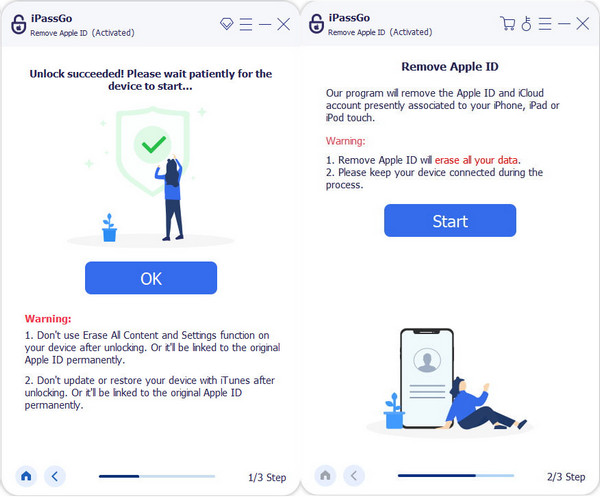
4. rész. Eszköz eltávolítása az Apple ID-ből Mac rendszeren
Tegyük fel, hogy az iPhone vagy iPad nincs kéznél. Ebben az esetben az alternatíva az, hogy a Mac-et használja az Apple ID-ből való eltávolítási folyamathoz. Kövesse az alábbi lépéseket az Airpods eltávolításához az Apple ID-ről Mac rendszeren.
Kezdje a folyamatot úgy, hogy megkeresi és rákattint az Apple menü ikonjára, amely általában a Mac képernyő bal felső sarkában található. Következő, üss Rendszerbeállítások a legördülő menüből. A Rendszerbeállítások ablakban fókuszáljon a feliratú szakaszra Apple azonosító.
Az Apple ID beállításaiban navigáljon a Eszközök panelen, ahol az összes társított eszköz szerepel. Keresse meg azt az eszközt, amelyet le szeretne választani az Apple ID-járól, és kattintson rá.
Az eszköz kiválasztása után indítsa el az eltávolítási műveletet a gombra kattintva Eltávolítás a fiókból választási lehetőség. Ekkor megjelenik egy megerősítő üzenet. Erősítse meg döntését az eltávolítási folyamat folytatására.

5. rész. Eszköz eltávolítása az Apple ID-ből az Apple ID fiókoldalán
Ehhez a módszerhez nincs szükség Apple-eszközre, könnyen eltávolíthatja az eszközt az Apple ID-ről az Apple ID fiók oldalán bármely böngészővel. Ez a módszer azonban nem működik, ha Ön elfelejtette az Apple ID jelszavát.
Látogatás appleid.apple.com bármely böngészőben. Jelentkezzen be a megfelelő Apple ID-vel és jelszóval.
Kattints a Eszközök szakaszt a bal oldali panelen.
Most már láthatja az Apple ID-fiókjához társított összes eszközt. Válasszon egyet, és kattintson a gombra Távolítsa el gomb.

6. rész. Eszköz eltávolítása az Apple ID-ből az iCloud használatával
Amellett, hogy eltávolít egy eszközt az Apple ID fiókból az Apple ID fiók oldalán, az iCloud.com webhelyen távolról is eltávolíthatja az eszközt az Apple ID-járól. Ehhez a módszerhez Apple ID hitelesítő adatokra is szükség van. Ha nem tudja előhívni Apple ID-fiókját, megteheti állítsa vissza az Apple ID-t első.
Látogatás iCloud.com és jelentkezzen be az Apple ID-jával.
Görgessen le, hogy megkeresse a Find My szakaszt, és válassza ki Minden eszköz.
Válasszon ki egy eszközt, amelyet el szeretne távolítani az Apple ID-járól, és kattintson a gombra Eltávolítás a fiókból.

Tippek: Hogyan ellenőrizhetem az eszközlistámon az Apple ID-t?
Általában nincs korlátozva, hogy hány eszközzel lehet ugyanazzal az Apple ID-val bejelentkezni. Azonban az ugyanazzal az Apple ID-val engedélyezett eszközök maximális száma tíz. Ezért, ha az alábbihoz hasonló üzenetet kap: Elérte az eszközkorlátot ehhez az Apple ID-hoz, ez nem jelenti azt, hogy el kell távolítanod azokat az eszközöket, amelyeken bejelentkeztél az Apple ID-val, de el kell távolítanod egyet az ezzel az Apple ID-vel hitelesített eszközök közül.
Kérjük, tekintse meg, hogyan ellenőrizheti az Apple ID eszközlistáját:
Nyissa meg az Apple Music vagy az Apple TV alkalmazást.
Kattintson fiók > Fiók beállítások a Mac menüből (Windows PC esetén kattintson a nevére az oldalsávon, majd válassza a Saját fiók megtekintése).
Kattintson Kapcsolódó eszköz kezelése ha valóban van hozzá bármilyen eszköz.
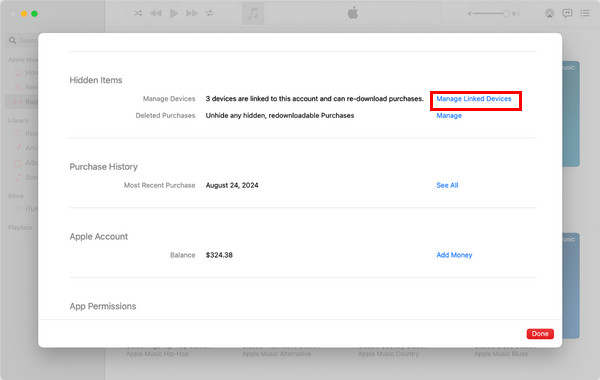
Itt láthatod az összes társított eszközt. Eltávolíthatsz egy eszközt, hogy helyet csinálj az új eszköznek.
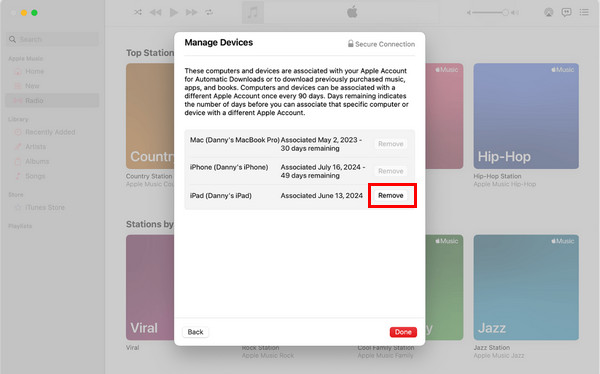
GYIK.
-
Hogyan távolíthatok el egy megbízható eszközt az Apple ID-mről?
Navigáljon az eszközbeállításokhoz, válassza ki az eszközt, és kattintson a gombra Eltávolítás a fiókból. Kövesse a képernyőn megjelenő utasításokat a gyors szétválasztáshoz, a biztonság fokozásához és a hatékony eszközkezeléshez.
-
Miért nem távolították el az eszközömet az Apple ID-ről?
Győződjön meg arról, hogy az eszköz online állapotban van, a megfelelő Apple ID-vel van bejelentkezve, és nincs folyamatban lévő szinkronizálási folyamata. Ha a probléma továbbra is fennáll, jelentkezzen ki az iCloudból, indítsa újra, és próbálkozzon újra. Ha a probléma továbbra is fennáll, forduljon az Apple ügyfélszolgálatához.
-
Ha eltávolít egy eszközt az iCloudból, az mindent töröl?
Az iCloudból való eltávolítás leválasztja az eszközt, de nem törli a helyi adatokat. A teljes törléshez külön műveletre van szükség, például a gyári beállítások visszaállítására. A jelentős változtatások előtt mindig készítsen biztonsági másolatot az adatokról.
Következtetés
Összefoglalva, megteheti távolítsa el az eszközt az Apple ID-ből öt különböző platformról származó módszert használva. A tippek részben azt is megmutatjuk, hogyan távolíthatsz el egy eszközt az Apple ID jogosultsági listájáról. Ne felejtsd el megosztani ezt a cikket másokkal, ha hasznosnak találtad.
Forró megoldások
-
Az iOS feloldása
- Az ingyenes iCloud feloldási szolgáltatások áttekintése
- Az iCloud aktiválásának megkerülése IMEI-vel
- Távolítsa el a Mosyle MDM-et iPhone-ról és iPadről
- Távolítsa el a support.apple.com/iphone/passcode
- A Checkra1n iCloud Bypass áttekintése
- Az iPhone zárolási képernyőjének jelszó megkerülése
- Hogyan lehet feltörni az iPhone-t
- Az iPhone feloldása számítógép nélkül
- Az iPhone megkerülése a tulajdonoshoz zárolva
- Az iPhone gyári visszaállítása Apple ID jelszó nélkül
-
iOS tippek
-
Oldja fel az Androidot
- Hogyan tudhatja meg, hogy telefonja fel van oldva
- Nyissa fel a Samsung telefon képernyőjét jelszó nélkül
- Oldja fel a Pattern Lock zárolását Android-eszközön
- A közvetlen feloldások áttekintése
- A OnePlus telefon feloldása
- Oldja fel az OEM zárolását, és javítsa ki a szürke színű OEM-feloldást
- Hogyan lehet feloldani egy Sprint telefont
-
Windows jelszó

